
Aktualizace Fall Creators Update systému Windows 10 přináší hlasdiktát mnohem snadnější použití. Nyní můžete okamžitě začít diktát stisknutím klávesy Windows + H na klávesnici. Nemusíte se kopat přes ovládací panel a nic nejdříve nastavit.
Starý nástroj Rozpoznávání řeči je stálepřístupné prostřednictvím ovládacího panelu. Má některé pokročilé funkce, které v novém nástroji pro diktování nenajdete, jako je možnost navigace po ploše pomocí hlasových příkazů. Většina lidí však upřednostňuje nový diktátový nástroj pro základní diktát.
Jak začít diktovat
PŘÍBUZNÝ: Co je nového v aktualizaci Windows 10's Fall Creators, nyní k dispozici
Chcete-li začít diktovat odkudkoli ve Windows, vyberte textové pole a poté stiskněte klávesu Windows + H na klávesnici. Uvidíte lištu s nápisem „Poslech“.

Můžete také zahájit diktování klepnutím na klávesu mikrofonu na dotykové klávesnici. Po stisknutí Windows + H se ve skutečnosti objeví pouze minimální verze dotykové klávesnice.
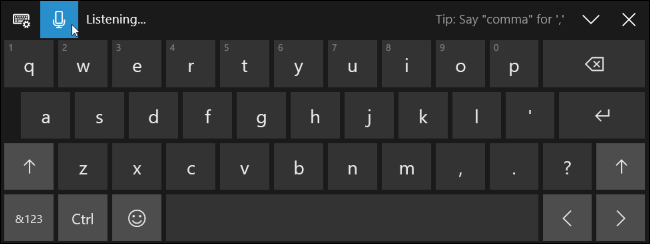
Jak diktovat text a zadat interpunkci
Začněte mluvit po stisknutí Windows + H neboklepnutím na tlačítko mikrofonu. Když se zobrazí „Poslech…“, systém Windows bude poslouchat váš hlas. K tomu budete potřebovat mikrofon připojený k počítači, ale mikrofony integrované do moderních notebooků by měly fungovat dobře.
Zatímco se objeví text „Poslech…“ a ikona mikrofonu je modrá, to, co řeknete do mikrofonu, se zobrazí jako text v aplikaci, do které je textový kurzor umístěn.
Po pěti sekundách nebo když řeknete „zastavtediktování “nahlas, ikona mikrofonu znovu zčerná,„ poslouchání ... “zmizí a počítač přestane poslouchat váš hlas. Systém Windows přestane poslouchat i poté, co začnete psát pomocí klávesnice. Při každém spuštění nebo zastavení poslechu hlasu Windows 10 uslyšíte krátké pípnutí.
Chcete-li začít znovu diktovat, stiskněte Windows + H nebo klikněte na ikonu mikrofonu.
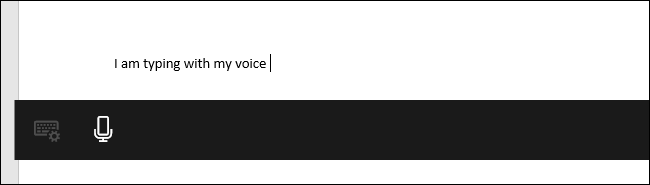
Jen mluvit normálně může být dobré pro psanímůžete provést rychlé poznámky nebo provést vyhledávání na webu, ale pravděpodobně nebude dobré napsat dokument nebo e-mail. Je to proto, že diktát nezačne automaticky interpunkci. Musíte vyslovit interpunkci, kterou chcete použít.
Stačí říci věci jako „období“, „čárka“,„Vykřičník“, „otevřené uvozovky“ a „zavřené uvozovky“ nahlas. Chcete-li například zadat text „Řekla„ ahoj “.“, Budete muset nahlas říci „řekla otevřené citace, ahoj blízké uvozovky“.
PŘÍBUZNÝ: Jak začít s rozpoznáváním řeči ve Windows 7 nebo 8
Některé - ale ne všechny - hlasových příkazů, které fungujíFunkce rozpoznávání řeči pracuje také s hlasovým diktováním. Například můžete říci „stiskněte backspace“ pro vložení znaku backspace, „select [word]“ pro výběr konkrétního slova, „delete that“ pro vymazání toho, co jste vybrali, „clear selection“ pro vymazání výběru a „Jít za [slovo nebo fráze]“ a umístit kurzor přímo za konec konkrétního slova nebo fráze. Systém Windows vám navrhne mnoho z těchto hlasových příkazů prostřednictvím tipů zobrazených na panelu diktování.

Hlasové příkazy nefungují vždy spolehlivě
Bohužel jsme zjistili, že mnoho z těchto hlasůpříkazy zatím nefungují důsledně. Funkce diktátu rozuměla slovům, která jsme hovořili, ale často pouze vložila slova „smazat“, než aby je například zpracovávala jako příkaz. Stejný problém jsme zaznamenali i na jiných webech, které tuto funkci testovaly. Zatímco základní rozpoznávání hlasu funguje velmi dobře, nespolehlivost hlasových příkazů znamená, že to ještě není tak výkonné jako placený software, jako je Dragon NaturallySpeaking.
Nedostatek spolehlivých hlasových příkazů pro úpravyje skutečný problém, protože budete muset text upravit pomocí klávesnice. A kdykoli začnete psát, Windows přestane poslouchat váš hlas. Budete muset stisknout Windows + H pokaždé, když budete pomocí klávesnice pokračovat v mluvení. Je to docela trapné, pokud často potřebujete text upravovat pomocí klávesnice.
Na rozdíl od staré funkce rozpoznávání řeči se zdá, že neexistuje žádný způsob, jak ručně trénovat funkci diktování hlasu.
Tato funkce je součástí systému Windows 10, ale jedocela nový. Stejně jako mnoho částí systému Windows 10 se tato funkce jeví jako probíhající práce. Společnost Microsoft to snad vylepší a v budoucích aktualizacích systému Windows 10 bude spolehlivější a pružnější.








